Memberi material pada bidang yang tidak Rata / Bergelombang
Langsung saja saya bahas deh biar ga kelamaan..
diatas adalah proses pemberian material pada object selimut,bisa di lihat dari kedua gambar SEBELUM dan SESUDAH.
caranya cukup mudah tapi Kamu harus mencatatnya agar tidak lupa soalnya stepnya lumayan panjang.
1 . Aplikasikan material yang kamu inginkan di bidang yang tidak rata,misalnya Selimut.
Usahakan object selimut kamu itu di jadikan group ya.
nah kalo sudah klik 3x secara cepat sampai terseleksi semua dan warnanya berubah menjadi biru.
lalu cara di menu bar kamu
VIEW - Hidden Geometry
maka garis pemetaanya akan terlihat seperti pada gambar disamping.
2 . Klik kiri di mana saja di permukaan material kamu - Klik kanan - Texture - Projected.
Untuk lebih jelas lihat juga di gambar ya...
Ketik B untuk mengeluarkan dialog Point Bucket (Icon gambar Ember Tumpah) he he he
lalu cari icon Pensil / pipet / dot atau apalah..
arahkan ke permukaan yang sebelumnya tadi kamu klik (lihat nomer 2)
selanjutnya ke munu bar
View - Hilangkan centang Hidden Geometry.
maka otomatis cursor kamu akan berubah menjadi gambar Ember tumpah
lalu klik di permukaan material / Selimut kamu.
ini dia lebih jelasnya...
jika kamu berhasil maka akan menjadi lebih rapi dan bagus seperti gambar disamping
jangan lupa untuk setting ukuran texture pada menu Edit dan lihat nomer 4.
Lihat Video cara memberi material di bidang yang tidak rat disini
Lihat Video cara memberi material di bidang yang tidak rat disini
Maaf kalo kata katanya terlalu banyak dan malah membuat bingung.
Semoga bermanfaat...
apabila ada kesulitan silahkan bertanya...Terimaksih..
Untuk yang masih belajar Sketchup dan Vray baca juga Artikel di bawah ini :



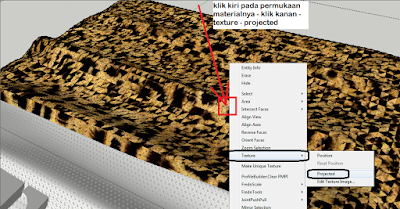
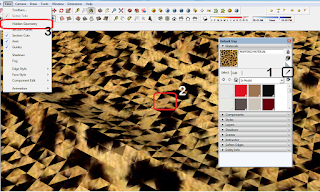














0 comments:
Post a Comment